Chrome chiude automaticamente le schede su PC Windows
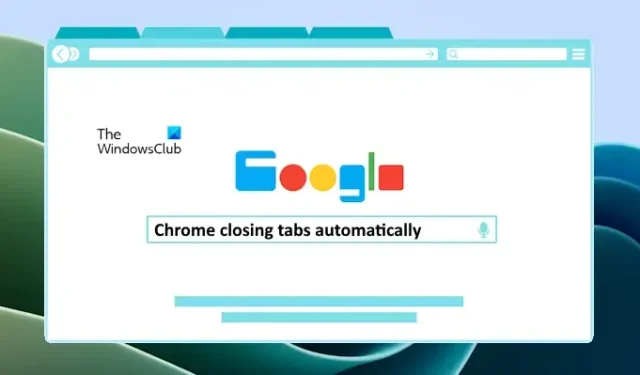
Se Google Chrome chiude automaticamente le schede aperte sul tuo PC Windows , le soluzioni fornite in questo articolo ti aiuteranno. Questo è un problema cablato in cui le schede aperte vengono chiuse automaticamente. Per questo motivo, potresti perdere il lavoro non salvato in Google Chrome. Pertanto, è importante risolvere questo problema il prima possibile.
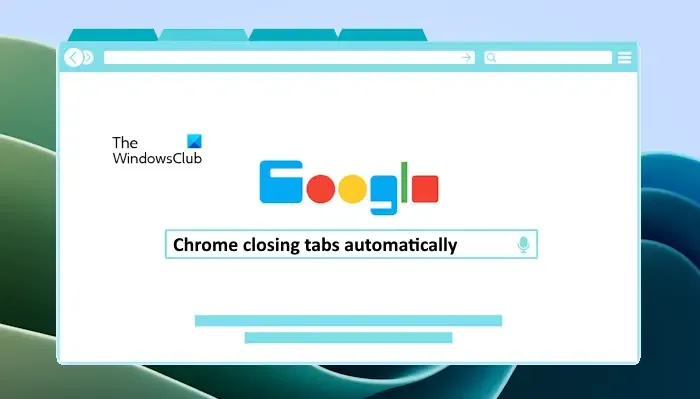
Chrome chiude automaticamente le schede su PC Windows
Utilizza le seguenti soluzioni se Google Chrome chiude automaticamente le schede aperte sul tuo PC Windows 11/10.
- Disattiva le estensioni di Chrome
- Crea un nuovo profilo utente
- Scansiona il tuo sistema alla ricerca di malware
- Ripristina Chrome
- Disinstalla e reinstalla Chrome
Di seguito, abbiamo fornito tutte queste correzioni in dettaglio.
1] Disattiva le estensioni di Chrome
Le estensioni installate in Chrome sono una delle cause più comuni di questo problema. Pertanto, ti suggeriamo di disabilitare tutte le estensioni in Google Chrome e vedere se aiuta. Se questo risolve il problema, devi scoprire l’estensione problematica. Per questo, inizia ad abilitare le estensioni una per una e riavvia Chrome dopo aver abilitato un’estensione. Controlla se il problema si ripresenta.
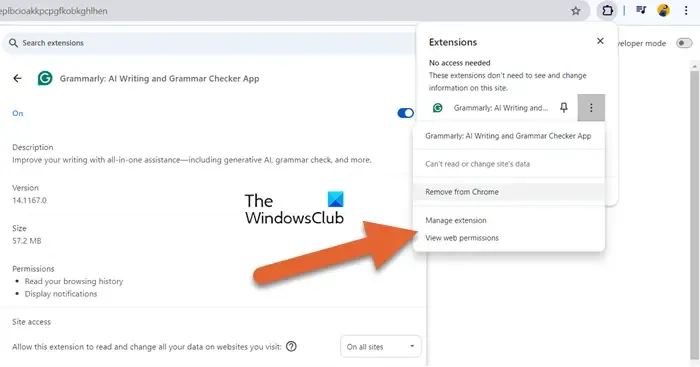
Quando il problema si ripresenta, la colpa è dell’estensione che hai appena abilitato. Ora disinstalla l’estensione e cerca la sua alternativa.
2] Crea un nuovo profilo utente
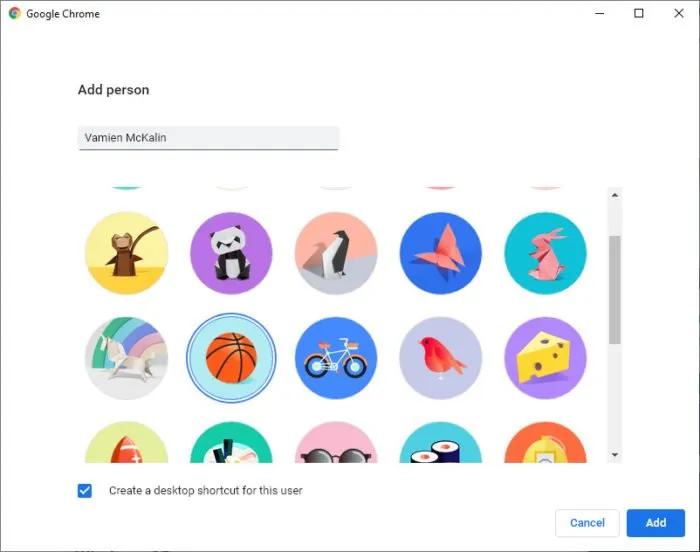
Puoi anche provare a creare un nuovo profilo utente in Google Chrome e vedere cosa succede. Dopo aver creato un nuovo profilo in Chrome, avvialo e verifica se le schede aperte si chiudono automaticamente. Se il problema non persiste nel nuovo profilo Chrome, il tuo profilo Chrome precedente è danneggiato. Ora puoi accedere a questo nuovo profilo con lo stesso account Gmail per sincronizzare segnalibri, estensioni e dati di navigazione; ed eliminare il profilo danneggiato.
3] Scansiona il tuo sistema alla ricerca di malware

Tali tipi di problemi si verificano anche a causa di infezioni da malware. Ti consigliamo di scansionare il tuo sistema alla ricerca di malware. Puoi utilizzare Windows Defender o un antivirus di terze parti (se ne hai uno). In alternativa, puoi anche utilizzare un software antivirus gratuito per scansionare il tuo sistema.
4] Ripristina Chrome
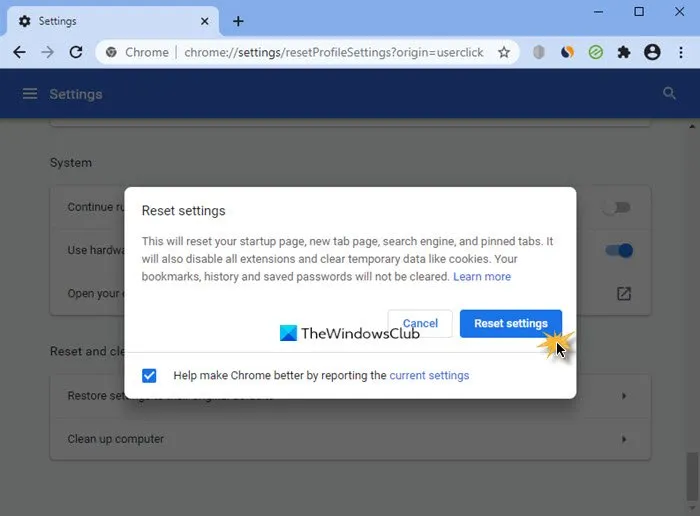
Quando Chrome non funziona correttamente o riscontri problemi con Google Chrome, ripristinarlo alle impostazioni predefinite di fabbrica può aiutare a risolvere il problema. Ripristina Google Chrome e vedi se aiuta.
5] Disinstalla e reinstalla Chrome
Se il problema persiste, disinstalla Google Chrome e reinstallalo. Puoi utilizzare uno strumento di terze parti come Revo Uninstaller per rimuovere completamente Google Chrome dal tuo sistema. Dopo aver disinstallato Chrome, riavvia il computer. Ora scarica la sua ultima versione dal sito Web ufficiale e quindi installala.
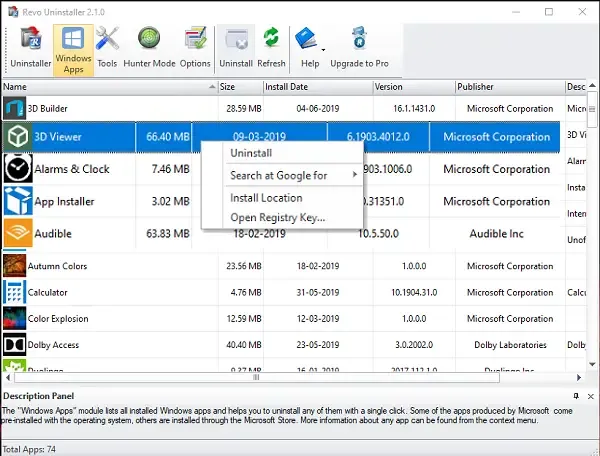
Prima di disinstallare Google Chrome, accedi a Chrome con il tuo account Gmail in modo che tutti i tuoi segnalibri, la cronologia di navigazione e le estensioni vengano salvati nel cloud.
Spero che aiuti.
Perché Chrome chiude automaticamente le schede?
Il motivo per cui Google Chrome chiude automaticamente le schede è un’estensione di Chrome in conflitto o un’infezione da malware. Per verificarlo, disattiva tutte le estensioni installate su Chrome e scansiona il tuo sistema con un buon antivirus.
Perché il mio browser Google Chrome continua a chiudersi da solo?
Se Google Chrome si chiude o si blocca, il tuo profilo utente Chrome potrebbe essere danneggiato. Puoi creare un nuovo profilo utente in Chrome e vedere cosa succede. Se il problema persiste, disinstalla e reinstalla Chrome.



Lascia un commento